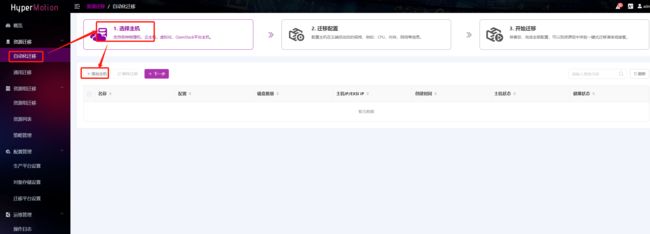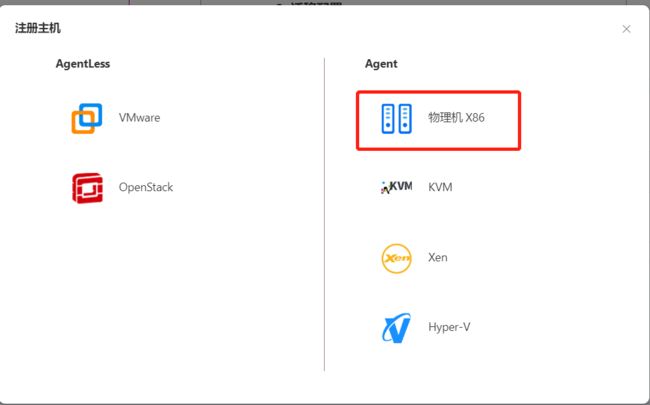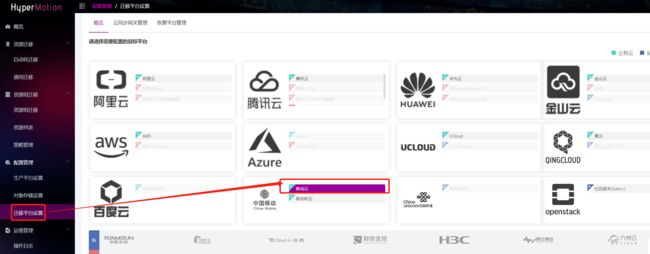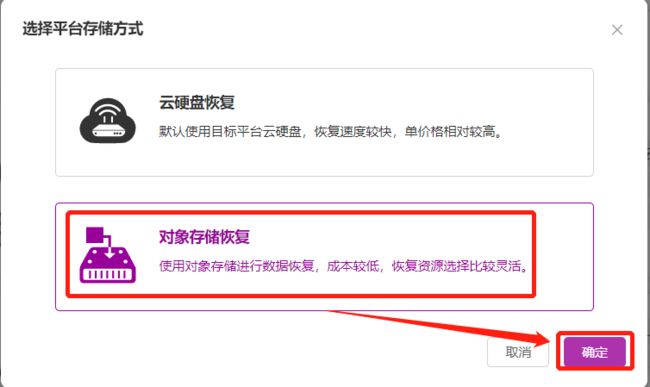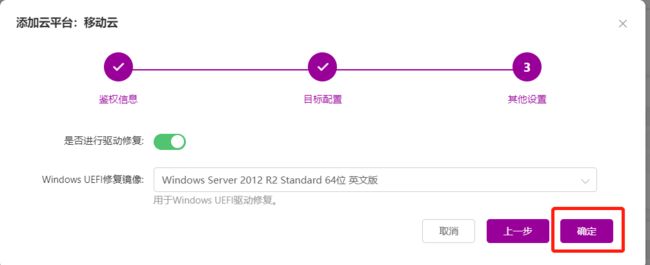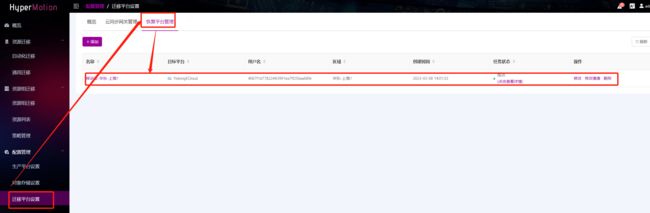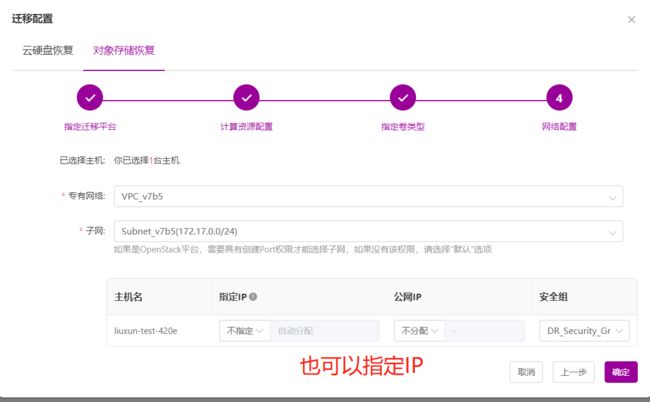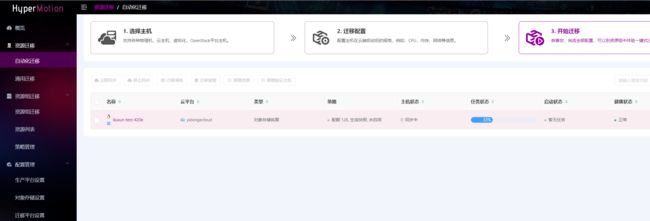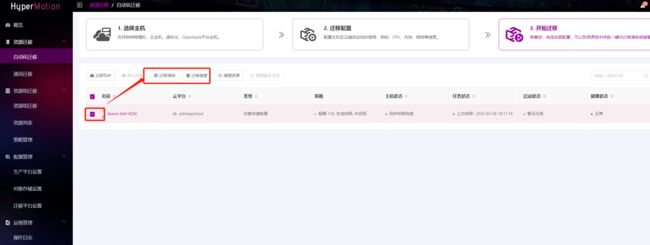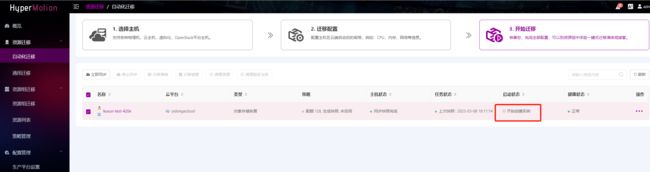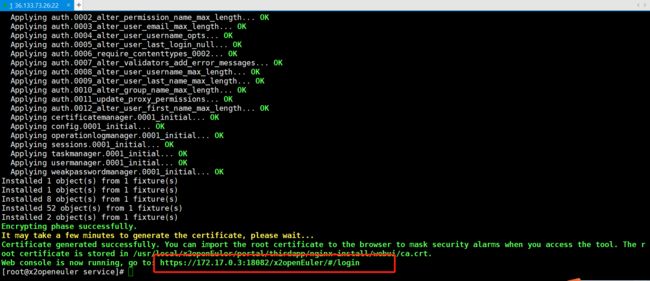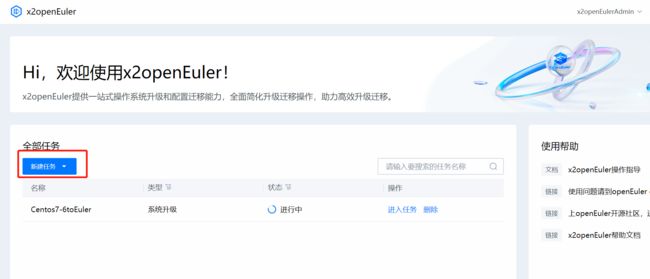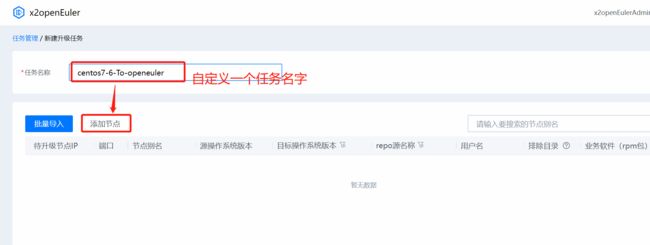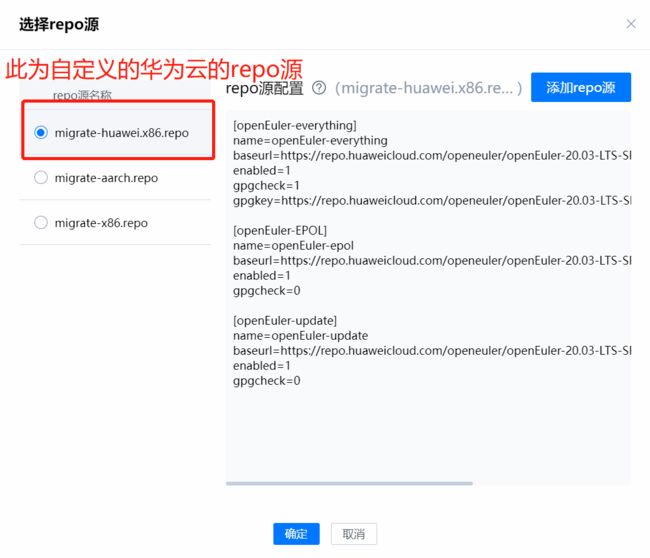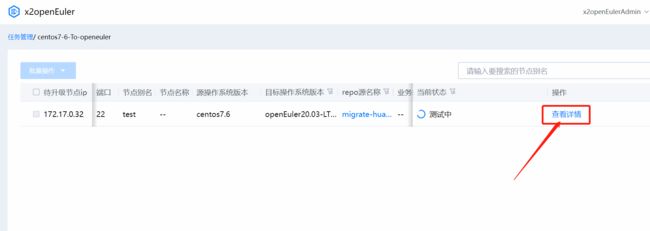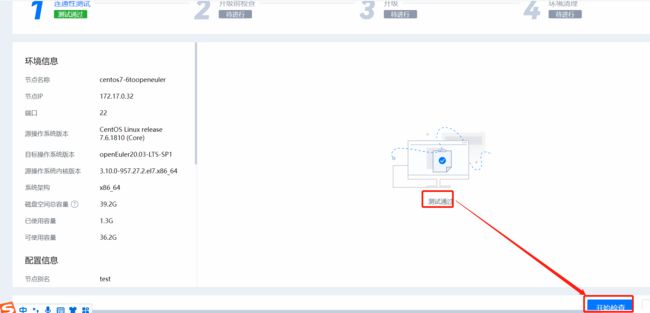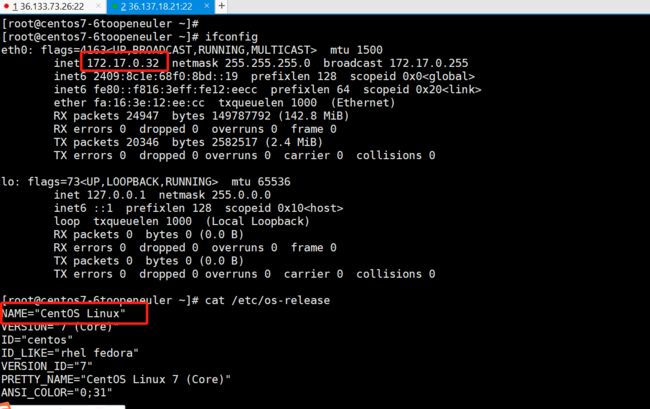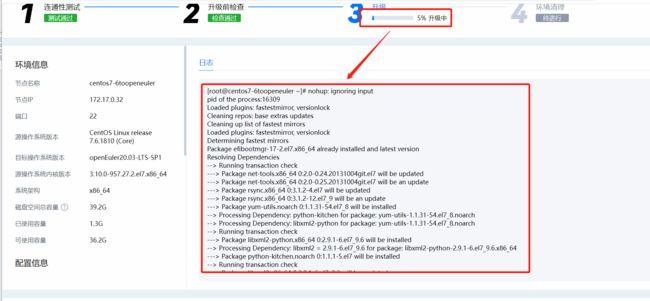移动公有云下,Centos7 升级到OpenEuler 20.03
1. 测试背景
移动公有云为实现系统国产化升级,提出的需求是希望迁移到移动公有云的centos7.x的操作系统主机,可以实现自动化的升级为OpenEuler 20.03。
为此,做了迁移以及升级的测试,测试如下。
2. 工具描述
2.1 工具简介
本次测试利用了两款软件产品
1、HyperMotion
-- HyperBDR
2、x2openeuler
-- 服务器系统迁移方案 | CentOS搬迁工具 | openEuler社区官网
HyperMotion是一款自动化的迁移软件,可以利用对象存储或者块存储的方式,把IDC机房或者本地虚拟化平台下的主机,整机的迁移到目标云(例如:移动云)。操作简便,效率颇高。
x2openeuler是一款自动化升级系统的一款软件,可以把Centos7的系统,自动化升级到OpenEuler20.03 。
2.2 安装要求
要求描述:
| 工具名称 |
操作系统 |
CPU(核心) |
内存(G) |
硬盘(G) |
| HyperMotion |
centos7.6 |
8 |
16 |
100 |
| x2openeuler |
centos7.6 |
8 |
16 |
100 |
3. 操作步骤
3.1. 主机迁移到移动云
3.1.1. 安装迁移软件HyperMotion
HyperMotion安装比较简单,可以参考安装文档:
云迁移单机版-换肤版【安装&配置】 · 语雀 《云迁移单机版-换肤版【安装&配置】》
安装完成之后,即可登录主界面开始迁移操作。
3.1.2. 添加源端待迁移主机
若源端是移动云,则需要使用agent的方式进行迁移。
点击“自动化迁移”-->“选择主机”-->“添加主机”
选择Agent方式下的一种
如果待迁移主机是linux,则复制命令,并在源主机上执行。
如果待迁移主机是windows,则下载安装包,安装并运行程序。
之后,主机会自动注册到迁移平台。
3.1.3. 添加目标移动云对象存储
利用对象存储的模式进行迁移,首先需要添加对象存储。
点击“对象存储设置”-->“添加”
填写好鉴权信息,点击确定即可。
注意:移动云的对象存储AK/SK,跟云账号的登录AK/SK不同,需要查找一下。
移动云
移动云EOS对象存储使用文档链接➡
移动云EOS对象存储AK(Access Key ID)/SK(Access Key Secret)获取文档链接➡
3.1.4. 添加目标移动云
点击“迁移平台设置”-->“移动云”
选择“对象存储恢复”
输入移动云的登录AK/SK和对象存储的AK/SK
服务端通信网络选择公网,因为目标端是移动公有云,迁移平台与移动云上的主机通信时利用公网。
在迁移平台查看目标平台是否添加成功。
3.1.5. 迁移配置
目标端和源端都已经设置好,现在开始迁移主流程。
点击“自动化迁移”-->“勾选主机”-->“下一步”
点击“迁移配置”
选择 恢复平台信息
数据写入网络,是源端主机到对象存储的网络
数据读取网络,是从对象存储读取数据的网络
选择 待启动的实例规格
选择磁盘卷类型
选择待迁移主机的启动网络
然后点击下一步,进入“开始迁移”步骤
3.1.6 数据同步
点击“立即同步”,开始数据传输到对象存储
第一次同步默认是全量,后续再次点击“立即同步”均为增量
查看迁移进度条
3.1.7 迁移演练/接管
数据同步完成,可以开始进行迁移演练,如果演练完成,测试完主机及业务之后没有问题,可以进行最终的迁移接管。
3.1.8. 查看迁移结果
在迁移平台和云平台,分别查看迁移的最终结果。
4、centos7.6 升级到OpenEuler20.03
4.1.1. 部署x2openeuler工具
下载工具:https://repo.oepkgs.net/openEuler/rpm/openEuler-20.03-LTS-SP1/contrib/x2openEuler/x86_64/Packages/x2openEuler-core-2.0.0-4.x86_64.rpm
执行安装命令:yum install -y x2openEuler-core-2.0.0-4.x86_64.rpm
4.1.2. 启动程序
部署完成之后,然后执行:bash service_start.sh,回显如下:
只需要敲回车,选择默认即可。
然后等待启动成功,复制如下链接,即可访问web页面。
4.1.3. 登录x2openeuler web界面
在浏览器访问。如果主机有对应的公网地址,可以把ip换成公网,如:https://36.133.73.26:18082/x2openEuler/#/login
然后设置密码,即可登录。
4.1.4. 创建升级任务
登进去之后,开始创建任务
点击“新建任务”-->“系统升级”
自定义任务的名字,然后点击“添加节点”,添加待升级的主机信息
根据实际情况,填写信息
示例:
repo源需要更换成华为的源,才有效,默认的源有问题。
华为云repo源的链接,找到华为云repo,复制粘贴过去:
https://forum.openeuler.org/t/topic/769
然后点击确定。
其余的都是默认的,点击确定即可。
校验指纹。
然后任务就添加好了,点击“确认”
4.1.5. 开始升级系统
出现下面页面,点“查看详情”,可以查看。
然后就进入了四步操作的界面,等待测试通过,接着一步一步来即可。
注意:待升级主机需要能够访问外网才行。
测试通过是指,之前添加的华为repo源有效。
测试通过之后,开始检查是否有软件冲突。
检查通过了,可以开始升级了。
升级之前,看下待升级源端的信息,确认操作系统类型。
然后升级开始,如下图,等待完成即可。
如下图,已经完成升级。重启源节点。
查看升级完成之后的主机的系统类型。发现升级成功。
升级openEuler成功。
理环境将删除/.osbak目录下的备份文件,并卸载x2openEuler-upgrade软件。
完成升级。
可以开始进行测试升级之后主机的可用性。